Het SWF-formaat wordt meestal gebruikt in die webvideo-indeling. En in staat zijn om converteer MP4 naar SWF is eigenlijk een goed idee om je MP4-video's op je blogs of op je website te kunnen laten uploaden.
De SWF-indeling is de beste indeling die u moet gebruiken om uw video's te delen. De reden hiervoor is dat het SWF-formaat wordt geleverd met een kleiner formaat, maar tegelijkertijd met een geweldige kwaliteit voor uw video's.
En daarom gaan we je laten zien bepaalde veelgebruikte converters en u vertellen hoe u uw MP4-bestanden naar SWF-indeling kunt converteren.
Inhoud: Deel 1. Kan MP4 worden geconverteerd naar SWF? Deel 2. Beste 2 eenvoudige manieren om MP4 offline naar SWF te converteren Deel 3. 3 Tools om MP4 online naar SWF te converteren Deel 4. Conclusie
Deel 1. Kan MP4 worden geconverteerd naar SWF?
Nu vraagt u zich misschien af of het mogelijk is om MP4 naar SWF-formaat te converteren en waarom u dat moet doen. En hieronder zijn enkele feiten die u moet weten.
Wat is MP4?
Het MP4-formaat is een van de algemeen bekende formaten als het gaat om video's en het is een formaat dat tegenwoordig compatibel is met veel apparaten.
Met dit formaat kunt u uw video's uploaden op de sociale mediaplatforms die u gebruikt, zoals YouTube, TikTok, Facebook en meer. Je kunt dit bestandsformaat ook afspelen op videospelers die je op je computers hebt, zoals je VLC-speler, QuickTime, iOS-apparaten en ook je Android-apparaten.
Wat is SWF?
Het SWF-formaat staat bekend om het dragen van video's en die wat we "vectorgebaseerde animaties" noemden. Als u echter een video in SWF-formaat heeft, kunt u deze niet uploaden naar uw sociale media.
Dit type formaat is ook niet compatibel met de meeste videospelers die je op je computer hebt staan. Maar waar het goed in is, is dat je dit kunt gebruiken om alle browsergebaseerde games en animaties te coderen. SWF staat voor Small Web Format die u kunt starten met een Adobe Flash Player. Ook kunt u speel dit bestand buiten de webbrowser af.
Dit betekent dat zelfs als u uw video's niet in een SWF-indeling kunt uploaden, u deze kunt gebruiken om te uploaden naar uw webblogs of websites.
En om het kort te maken, je kunt MP4 zeker naar SWF converteren als je het op je website of blogberichten wilt gebruiken. Omdat dit de ideale manier is om te gebruiken. En als u van bloggen of het beheren van een website houdt waarvoor video-inhoud vereist is, dan is de SWF het perfecte formaat dat u zou moeten gebruiken.
Deel 2. Beste 2 eenvoudige manieren om MP4 offline naar SWF te converteren
Nu u het verschil tussen het MP4-formaat en het SWF-formaat kent, is het nu tijd voor ons om u te laten zien hoe u uw MP4-bestanden op de gemakkelijkste en veiligste manier naar SWF kunt converteren.
#1 De iMyMac Video Converter gebruiken
Een van de eenvoudigste manieren om het MP4-formaat naar het SWF-formaat te converteren, is door tools te gebruiken die u kunt downloaden. En een van de beste tools die u voor u kunt gebruiken om deze klus te klaren, is niemand minder dan de iMyMac-video-omzetter.
De video-omzetter kan converteer letterlijk alle video- of audiobestanden die u op uw computer hebt van het ene formaat naar het andere. En het mooie van deze tool is dat er zoveel formaten zijn waaruit je kunt kiezen.
En het maakt niet uit of u video- of audiobestanden converteert. De iMyMac Video Converter kan dit zeker allemaal in een mum van tijd gedaan krijgen.
Deze MP4 naar SWF-converter wordt ook geleverd met veel functies die u kunt gebruiken. Dit omvat het volgende:
- Videoverbetering of -bewerking
- Conversieproces met hoge snelheid
- Kan verschillende soorten resoluties ondersteunen
- Ondersteunt zowel Mac als Windows-pc
- Heeft een gebruiksvriendelijke interface en kan gemakkelijk worden gebruikt
- ......
En om u te laten zien hoe snel u de converter kunt gebruiken, vindt u hieronder de stappen die u kunt volgen om MP4 naar SWF te converteren (bijvoorbeeld op een Mac-apparaat):
Stap 1. Installeer de converter gratis
Natuurlijk moet u deze converter downloaden en vervolgens installeren op uw Mac- of Windows-computer. En als je eenmaal klaar bent met het instellen van de tool, ga je gang en start je hem.
Stap 2. MP4-bestanden toevoegen om te converteren
En klik in de hoofdinterface van het programma op het gedeelte "Bestanden hier toevoegen of slepen" om het MP4-bestand dat u wilt converteren te uploaden.

Stap 3. Kies SWF-formaat
En zodra u het bestand hebt toegevoegd dat u wilt converteren, klikt u op de Formaat converteren knop op uw scherm en selecteer SWF als de tool waarmee je gaat werken.
Stap 4. Converteer MP4 naar SWF
Nadat u het gewenste formaat hebt gekozen om uw bestand te converteren, klikt u op de Exporteren knop op uw scherm. En wacht dan gewoon tot het proces is voltooid.

Als je van deze eenvoudige stappen hebt geleerd, kun je alle bestanden converteren zoals: het extraheren van MP3-audio uit MP4-bestanden.
# 2 FFmpeg
Dit is misschien de eerste keer dat u over FFmpeg hoort. En dat je misschien niet weet dat je dit al die tijd hebt gebruikt zonder het te weten. Dit werkt eigenlijk op VLC Player, videoconverters, video-editors, VLC en meer gebruiken de FFmpeg-bibliotheek.
Maar het punt is dat dit niet aan iedereen wordt aanbevolen. Het is omdat dit niet met GUI komt en dat het u zal vragen om de opdrachtregel in te voeren. Van deze tool wordt ook gezegd dat het een geavanceerde manier is om MP4 naar SWF te converteren. En daarom hebben we de onderstaande stappen opgenomen voor het gebruik ervan.
Stap 1. Download en installeer FFmpeg
Ga en start de officiële site van FFmpeg. Klik vervolgens met de rechtermuisknop op uw muis om dit te verbergen. Ga vervolgens naar Deze computer en klik op Geavanceerde systeeminstellingen en kies de optie Omgevingsvariabelen. En vanaf daar ga je gang en toets je een ander pad in en tegelijkertijd variabel. En als je klaar bent, heeft hij het gewoon op een van zijn veilige plekken bewaard. Klik vervolgens op de OK-knop.
Stap 2. Start uw opdrachtprompt
En druk vervolgens op de Windows-knop op uw toetsenbord en pak vervolgens de R. Start vervolgens uw CMD of opdrachtpromptpaneel.
Stap 3. Kies het MP4-bestand om te converteren
En klik vervolgens op het MP4-bestand en selecteer vervolgens Aanbod voor u om de Locatie te controleren. En dan heb je een kopie van dit contract nodig.
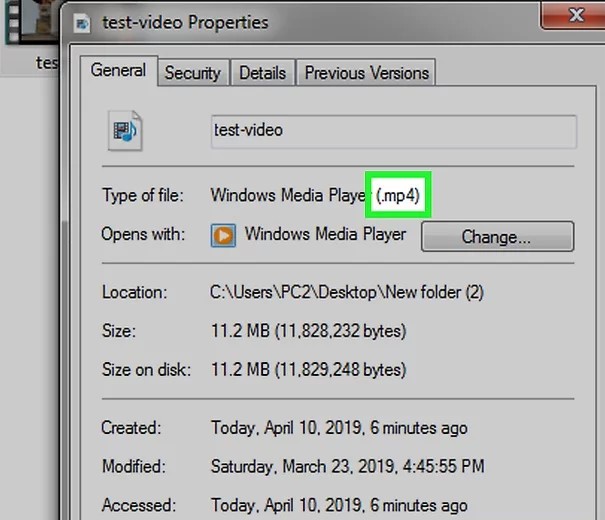
Stap 4. Converteer uw bestanden
En als je klaar bent, ga je gang en klik je op de Converteren knop op uw scherm. En vanaf hier wacht u gewoon tot het programma het proces heeft voltooid.
Deel 3. 3 Tools om MP4 online naar SWF te converteren
Een andere manier om uw MP4 naar SWF te converteren. En dit is door een aantal online videoconversietools te gebruiken die u kunt vinden wanneer u op internet zoekt. En daarmee zijn hieronder 3 tools die u kunt overwegen om te gebruiken.
#1 AConvert.com
Deze tool zou 100% gratis te gebruiken zijn. Het enige dat u hoeft te doen, is naar zijn website in uw webbrowser te zoeken en u kunt zien hoe u bestanden in een oogwenk van het ene apparaat naar het andere kunt converteren. Deze tool is ook heel gemakkelijk te gebruiken en hij kan met me meelopen in afwachting van je intervideo en online posten.
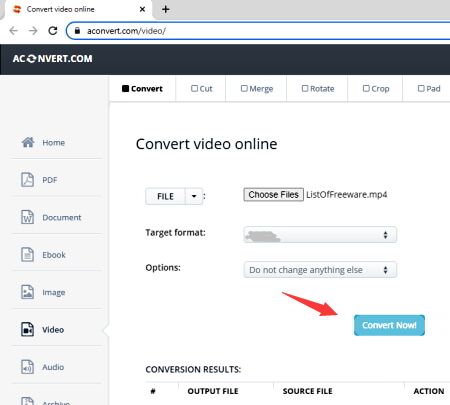
#2 FreeFileConvert.com
Dit is natuurlijk een andere manier om bestanden te converteren die je hebt door gewoon je internet te gebruiken. En deze tool wordt de FreeFileConvert genoemd. Deze tool is snel als het gaat om het conversieproces. Het wordt ook geleverd met een interface die u gemakkelijk kunt begrijpen en gebruiken.
# 3 Convertio
Deze tool is een andere populaire tool die je kunt gebruiken om MP4 naar SWF te converteren. Het is een efficiënte schoenen. Deze tool kan je zeker helpen zo te zijn.
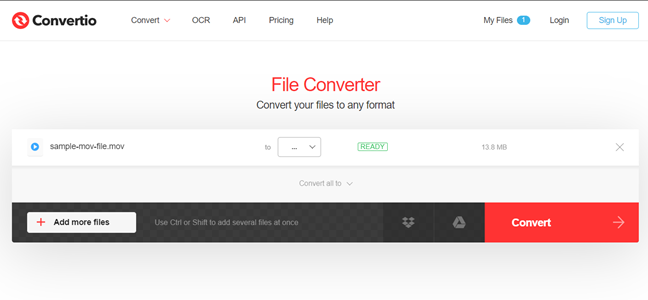
Deel 4. Conclusie
Zoals je kunt zien, zijn er zoveel manieren waarop je kunt converteer MP4 naar SWF de makkelijke manier. En als u het ons vraagt, raden we u ten zeerste aan om de iMyMac Video Converter te gebruiken.
Dit is een van de beste tools die u kunt gebruiken om uw bestanden van het ene formaat naar het andere te converteren zonder al te veel moeite. Het is een veilig, snel conversieproces, effectief en zeer betrouwbaar.
Er zijn ook enkele andere functies van de iMyMac Video Converter die u kunt gebruiken voor het geval u meer wilt weten over de tool.



